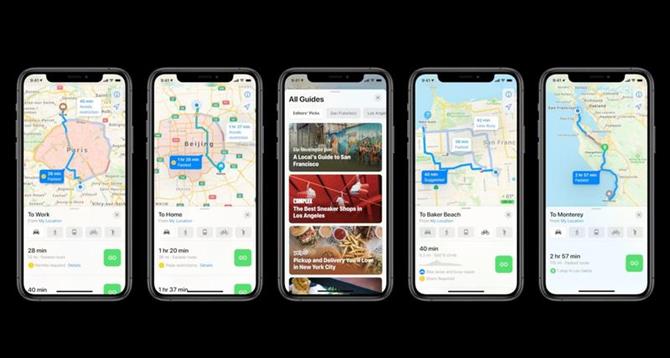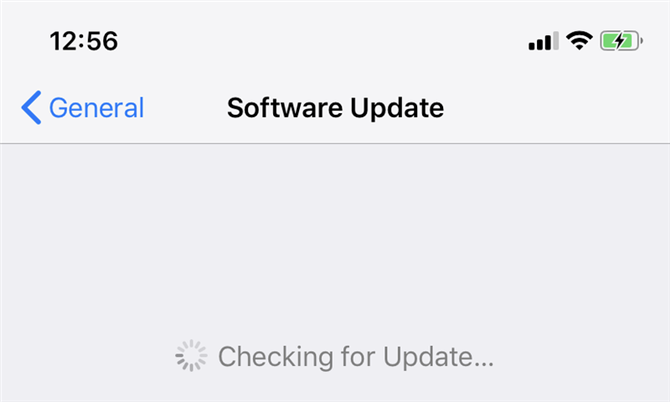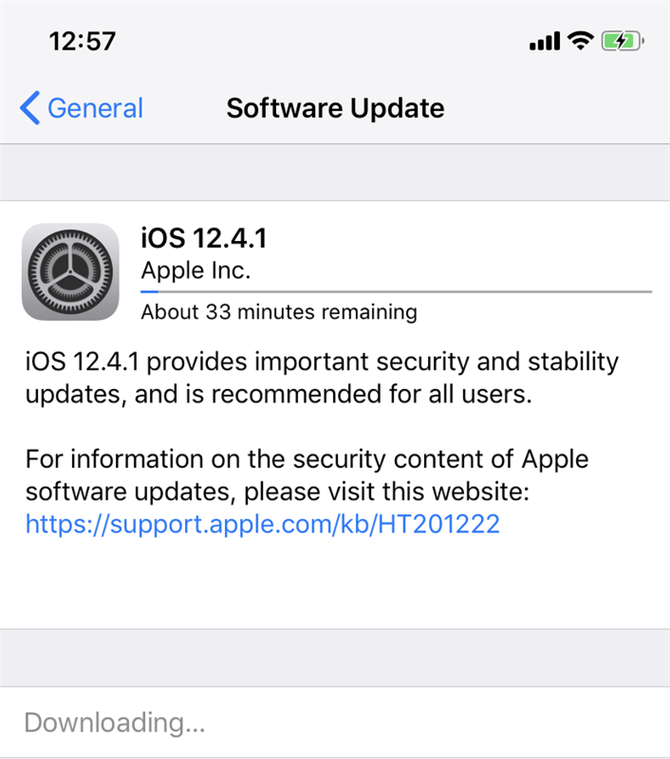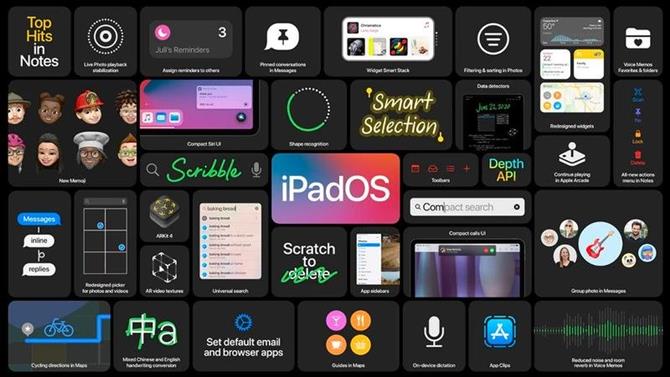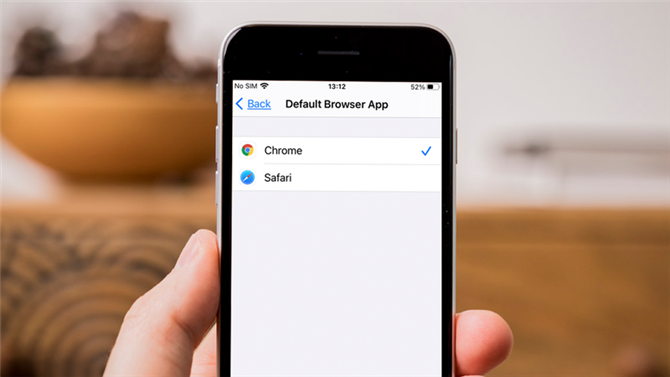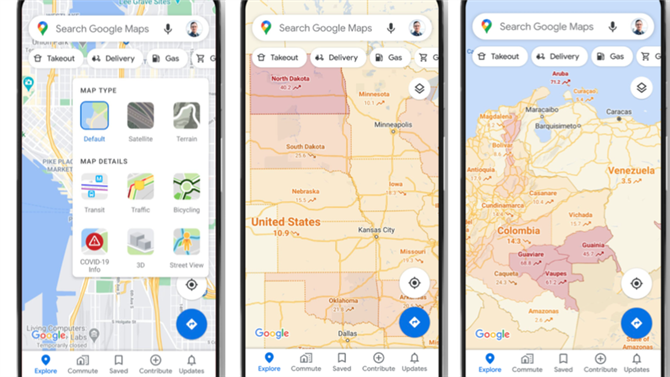iOS 14 – najnowsza wersja oprogramowania systemu operacyjnego dla iPhone’ów – zostanie udostępniona publicznie jeszcze dzisiaj (środa 16 września), od około godziny 18:00 w Wielkiej Brytanii i 10:00 01:00 na zachodnim i wschodnim wybrzeżu USA. W tym artykule omówimy wszystko, co musisz zrobić, aby zaktualizować iPhone’a do nowego oprogramowania, w tym, co zrobić, jeśli napotkasz problemy, takie jak brak wystarczającej ilości miejsca lub brak możliwości połączenia z Wi-Fi.
Warto najpierw wykonać trochę pracy domowej z telefonem, na przykład upewnić się, że jest zarchiwizowana i zwolnić trochę miejsca, aby mieć wystarczająco dużo miejsca na nową aktualizację. Omówimy, co należy zrobić najpierw; ale możesz przejść bezpośrednio do procesu aktualizacji poniżej.
Jeśli nie jesteś pewien, czy chcesz zaktualizować swojego iPhone’a do iOS 14, może najpierw przeczytaj nasze porównanie między iOS 13 i iOS 14 lub możesz dowiedzieć się o najlepszych nowych funkcjach w iOS 14. Słyszymy raporty, które sugerują finał wersja iOS 14 może zawierać błędy i mogą występować problemy z aplikacjami innych firm, ponieważ programiści nie sfinalizowali jeszcze swoich wersji, więc pamiętaj o tym przed instalacją, dowiedz się więcej w sekcji Problemy i poprawki iOS 14.
iPadOS 16 będzie również dostępny od 16 września 2020 r. Jeśli chcesz zaktualizować iPada, przeczytaj o tym, jak to zrobić tutaj: Jak zdobyć iPadOS 14 na iPada.
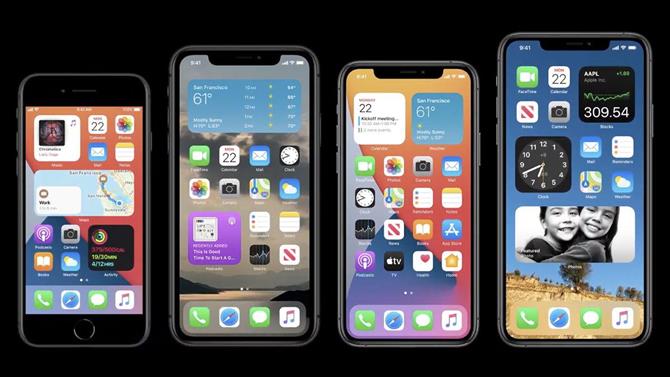
Jak przygotować iPhone’a na iOS 14
Przed aktualizacją do iOS 14 zalecamy wykonanie następujących czynności:
- Utwórz kopię zapasową swojego iPhone’a – możesz to zrobić za pomocą iCloud lub Findera na komputerze Mac lub iTunes na komputerze PC. Wyjaśniamy, jak wykonać kopię zapasową tutaj. W przeszłości ludzie tracili dane, takie jak stare wiadomości SMS i zdjęcia podczas aktualizacji, więc nie możemy wystarczająco podkreślić, jak ważny jest ten krok!
- Jeśli chcesz zachować szczególną ostrożność, możesz zapisać kopię iOS 13 – poniżej wyjaśnimy, jak to zrobić. Dzieje się tak na wypadek, gdybyś musiał wrócić później – ale jeśli to Cię przerasta, nie martw się o ten krok.
- Zrób trochę miejsca na swoim iPhonie. Będziesz potrzebował sporo miejsca na aktualizację. Jeśli nie masz w telefonie wolnego 20 GB lub więcej, usuń niektóre aplikacje, aby zwolnić miejsce – możesz je później ponownie zainstalować, ponieważ już je posiadasz. Jeśli nie masz wystarczającej ilości miejsca, iOS zaproponuje również tymczasowe usunięcie niektórych plików.
- Podłącz iPhone’a do źródła zasilania – iOS 14 nie zainstaluje się, jeśli nie podłączysz go do sieci.
- Upewnij się, że pobierasz przez Wi-Fi, a nie przez 3G lub 4G, w przeciwnym razie może skończyć się brakiem danych. Sprawdź też, czy jest to bezpieczna sieć. (Nie zalecamy robienia tego na przykład za pośrednictwem hotelowej sieci Wi-Fi). Mamy kilka wskazówek, jak pobrać iOS 14, jeśli nie masz Wi-Fi.
Jak zaktualizować do iOS 14
iOS 14 będzie dostępny do pobrania w środę 16 września, około godziny 18:00 w Wielkiej Brytanii, 10:00 w Kalifornii, 13:00 w Nowym Jorku itd. Pierwszym krokiem jest więc zaczekanie do tego czasu! Chociaż zalecamy odczekanie trochę dłużej, ponieważ nieuchronnie będzie pośpiech, ponieważ wszyscy inni pobierają iOS 14, a serwery Apple spowalniają.
Oto jak pobrać i zainstalować najnowszą wersję iOS na swoim iPhonie:
- Wybierz kolejno opcje Ustawienia> Ogólne> Aktualizacja oprogramowania. iOS sprawdzi, czy jest nowa wersja; jeśli go nie ma, zobaczysz komunikat „Twoje oprogramowanie jest aktualne”. Czasami trzeba trochę poczekać, aż oprogramowanie stanie się dostępne.

- Zakładając, że dostępna jest nowa wersja, dotknij Pobierz i zainstaluj.
- Po wyświetleniu monitu wprowadź hasło i zaakceptuj warunki, jeśli to konieczne.
- Twoje urządzenie pobierze aktualizację w tle. Zobaczysz wskazówkę, ile czasu to prawdopodobnie zajmie – z naszego doświadczenia wynika, że jest to bardzo dalekie od celu! Podwój to / trzykrotnie nawet! Podczas pobierania możesz przynajmniej wykonywać inne czynności. Po zakończeniu pobierania otrzymasz powiadomienie na swoim iPhonie.

- Teraz dotknij Szczegóły w oknie powiadomień. Spowoduje to powrót do Ustawienia> Ogólne> Aktualizacja oprogramowania.
- Stuknij Zainstaluj teraz. (Ponownie, spodziewaj się, że ten krok zajmie trochę czasu – zwłaszcza jeśli jest to noc, w której pojawia się oprogramowanie!)
- Możesz też wybrać Później. iOS zaoferuje aktualizację w nocy – musisz tylko upewnić się, że urządzenie jest podłączone.
Jak pobrać iOS 14, jeśli nie masz Wi-Fi
Czy jesteś naprawdę podekscytowany otrzymaniem iOS 14, ale nie masz teraz dostępu do Wi-Fi? A może tak, ale to Wi-Fi w hotelu / restauracji i nie jesteś pewien, czy możesz mu zaufać (bądź bezpieczny!). Możesz się zastanawiać, czy możesz zaktualizować iOS 14 za pomocą danych komórkowych lub danych mobilnych?
Apple miał kiedyś limit pobierania, który oznaczał, że nie można pobrać więcej niż 200 MB przez połączenie danych. Ten limit został zniesiony w iOS 13, więc możesz teraz pobierać aplikacje o dowolnym rozmiarze. Wybierz kolejno opcje Ustawienia> iTunes i App Store> Pobrane aplikacje. Możesz wybrać opcję Zapytaj, jeśli ponad 200 MB, Zawsze zezwalaj lub Zawsze pytaj.
Jeśli nadal używasz iOS 12, nadal będziesz mieć limit danych, co oznacza, że nie możesz pobrać iOS 13 przez dane – ale istnieje obejście, o ile masz komputer Mac.
Zanim zaczniesz – upewnij się, że nie wykorzystałeś wszystkich danych w ciągu miesiąca! Nawet nieograniczone dane nie zawsze są całkowicie nieograniczone i możesz zostać ukarany później.
Aby pobrać iOS 14 przy użyciu danych mobilnych (lub danych komórkowych), wykonaj następujące kroki:
- Utwórz hotspot z iPhone’a – w ten sposób możesz użyć połączenia danych z iPhone’a, aby połączyć się z Internetem na komputerze Mac.
- Teraz otwórz iTunes i podłącz iPhone’a.
- Kliknij ikonę w iTunes, która reprezentuje Twój iPhone.
- Kliknij Sprawdź aktualizacje.
- Sprawdź opcje pobierania i instalowania iOS 14.
Twój Mac rozpocznie pobieranie iOS 14 przy użyciu połączenia danych z iPhone’a. Będziesz wtedy mógł użyć iTunes do zainstalowania iOS 14 na swoim iPhonie.
Alternatywnie, jeśli Twój Mac jest podłączony do Internetu przez Ethernet lub w inny sposób, możesz pobrać iOS za pomocą iTunes lub Findera w dokładnie taki sam sposób, jak powyżej. (Zwróć uwagę, że gdy Apple zrezygnowało z iTunes wraz z pojawieniem się Cataliny, więc z macOS Catalina Finder zarządza takimi rzeczami, jak pobieranie oprogramowania).
Jak pobrać iOS 14, jeśli nie masz miejsca
Pobieranie przez Findera lub iTunes to również świetny sposób na zainstalowanie iOS 14 na iPhonie, jeśli nie masz wystarczającej ilości miejsca na iPhonie, więc wykonaj powyższe kroki.
Alternatywnie możesz wypróbować te kroki, aby zrobić więcej miejsca na swoim iPhonie.
Czy aktualizacja iPhone’a usunie moje dane
Zrozumiałe jest, że jeśli masz mało miejsca, możesz martwić się, że utracisz część danych, jeśli zainstalujesz nową aktualizację iPhone’a. To zrozumiałe, że niektórzy ludzie się tym martwią, ponieważ zdarzyło się to w przeszłości. Jednak powinno być tak, że po zainstalowaniu aktualizacji iOS 14 wszystkie dane pozostaną nienaruszone, a jeśli nie, to masz kopię zapasową, prawda?
Upewnij się, że wykonałeś kopię zapasową telefonu przed aktualizacją.
Dlaczego mój iPhone się nie zaktualizuje?
Możesz się zastanawiać, dlaczego Twój iPhone nie wyświetla aktualizacji iOS 14 jako dostępnej. Istnieje kilka powodów, dla których może tak być.
- Możesz być po prostu zbyt chętny – może wystąpić opóźnienie, zanim pojawi się aktualizacja iOS 14. Mówimy, że można się go spodziewać około godziny 18:00 w środę 16 września (w Wielkiej Brytanii), ale może to potrwać dłużej, zanim pojawi się na Twoim urządzeniu. Nieuchronnie ktoś, kogo znasz, zobaczy to wcześniej.
- Twój telefon może być za stary, aby uruchomić iOS 14. Dowiedz się, czy Twój iPhone może pobrać iOS 14 tutaj.
- Możesz nie mieć połączenia z Wi-Fi – jak powiedzieliśmy powyżej, potrzebujesz Wi-Fi, ale istnieją obejścia.
- Możesz nie być podłączony – musisz być podłączony lub Apple zatrzyma instalację (na wypadek, gdyby bateria wyczerpała się w połowie).
Jeśli te punkty nie dotyczą Ciebie, spróbuj zainstalować za pomocą Findera lub iTunes, jak opisano powyżej.
Aktualizacja iPhone’a jest zawieszona
Tak więc, zastosowałeś się do wszystkich naszych rad, a aktualizacja trwa AGES! Być może wydaje się, że Twój iPhone zawiesił się lub aktualizacja utknęła pod koniec. Co powinieneś zrobić?
Wyjaśniamy, co zrobić, jeśli iOS nie zostanie zainstalowany tutaj: Co zrobić, jeśli nie możesz zaktualizować swojego iPhone’a.
Jak zaktualizować iOS z wersji beta
Jeśli wcześniej wypróbowałeś wersję beta systemu iOS przed jego pełną wersją, powinieneś zauważyć, że aby otrzymać nadchodzące wydania inne niż beta iOS, będziesz musiał usunąć profil konfiguracyjny Apple z urządzenia.
Możesz to zrobić, przechodząc do Ustawienia> Ogólne> Profil i wybierając Profil oprogramowania iOS Beta, a następnie wybierając Usuń profil i wprowadzając hasło, aby potwierdzić zmianę. Odtąd będziesz normalnie otrzymywać oficjalne aktualizacje (zamiast aktualizacji beta).
Jak zdobyć kopię starej wersji iOS
Jeśli później zmienisz zdanie i zechcesz przejść na iOS 13. (Pamiętaj, że obniżenie wersji jest naprawdę trudne, więc nie możemy nawet zagwarantować, że posiadanie starej wersji będzie oznaczać, że możesz wrócić do iOS 13.)
- Na komputerze Mac otwórz Finder.
- Przytrzymaj klawisz Option / Alt w Finderze i wybierz Idź> Biblioteka.
- Wybierz folder Aktualizacje oprogramowania dla swojego urządzenia, jeśli się tam znajduje.
- Alternatywnie, uruchom przeglądarkę internetową i przejdź do IPSW.me i znajdź odpowiednią dla swojego urządzenia.
Mamy tutaj artykuł, w którym opisano, jak powrócić do iOS 13 lub wcześniejszego.
Jeśli już rozpocząłeś aktualizację i stwierdzasz, że są problemy, przeczytaj, co zrobić, jeśli nie możesz zaktualizować iOS.
A jeśli Twój iPhone nie obsługuje systemu iOS 14, możesz sprawdzić nasze zestawienie najlepszych ofert na iPhone’a, aby zaoszczędzić pieniądze, jednocześnie pakując nowe, błyszczące urządzenie.